فهرست مطالب:
- مرحله 1: مشاهده سبک قدیمی
- مرحله 2: مشاهده سبک جدید
- مرحله 3: پیوند را وارد کنید (جزئیات)
- مرحله 4: پیوندهای مرتبط

تصویری: راه بهتر برای مشاهده/سند فایلها در دستورالعمل ها: 4 مرحله

2024 نویسنده: John Day | [email protected]. آخرین اصلاح شده: 2024-01-30 08:54
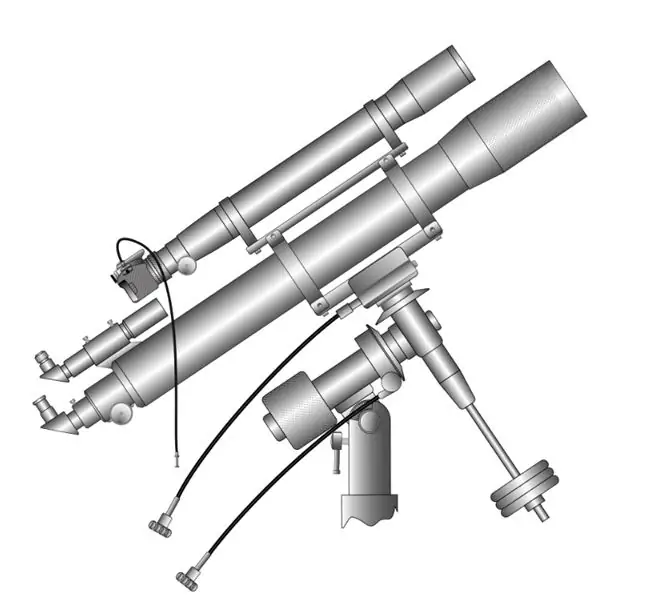
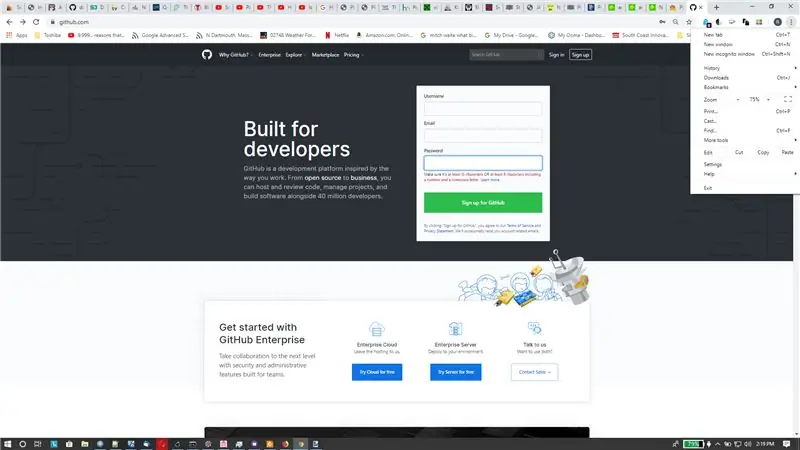
افراد اغلب فایلهای پروژه را از طریق بارگذاری Instructables در آنجا قرار می دهند.
اغلب این فایلهای منبع نرم افزاری هستند که حتی ممکن است قلب تپنده دستورالعمل باشند. اما Instructables راهی آسان برای خواندن و مرور کد به خواننده نمی دهد. (معمولاً شما باید کد را بارگیری کنید ، احتمالاً از حالت فشرده خارج کنید ، سپس برنامه مشاهده مناسب را پیدا کنید.) اغلب کدی که من پیدا کرده ام ارزش تلاش را ندارد. روش یک کلیک (+- 2) برای مشاهده برنامه ها چطور؟ این چگونه است.
(تصویر بالا از:
ابزار و ملزومات:
- کامپیوتر
- حساب عمومی رایگان GitHub
مرحله 1: مشاهده سبک قدیمی
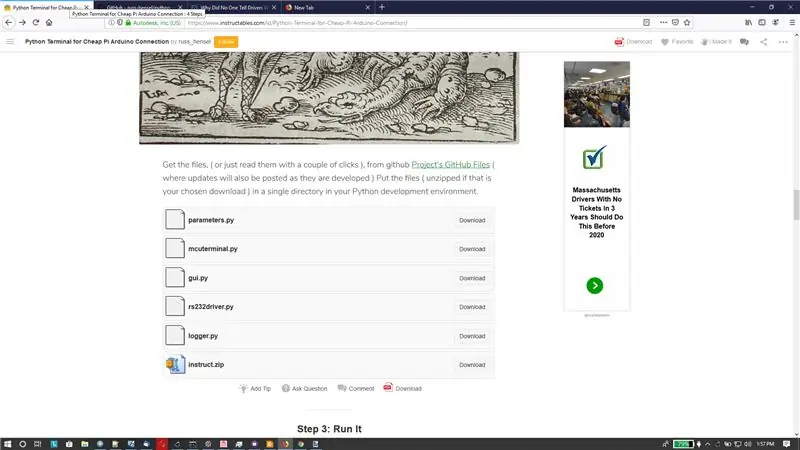
چندی پیش من یک دستورالعمل در ترمینال هوشمند برای استفاده با آردوینوس و سایر میکروکنترلرها نوشتم. می توانید آن را در اینجا مشاهده کنید: پایانه پایتون برای اتصال ارزان Arduino Connection
بخش فایلها بیشتر شبیه تصویر بالا است ، اگر روی فایلها کلیک کنید ، یک بارگیری با نام فایل مخدوش دریافت می کنید و برای باز کردن و خواندن آن باید کمی رقص کامپیوتر انجام دهید. سپس باید فایل را در رایانه خود پیگیری کنید.
مرحله 2: مشاهده سبک جدید
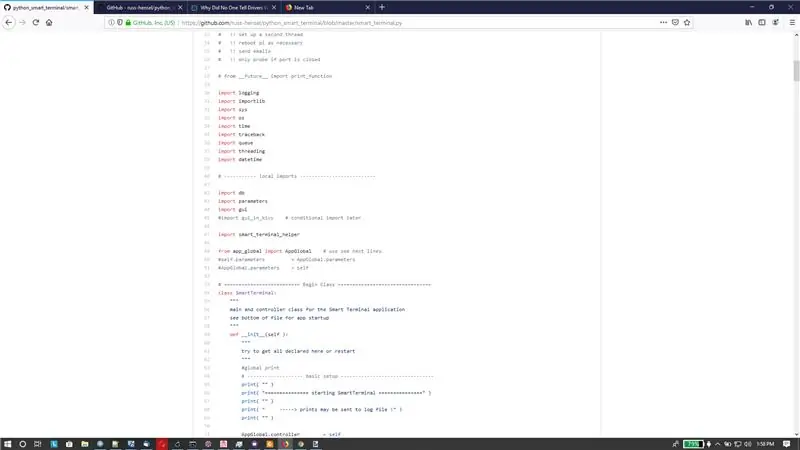
در اینجا فایل های کد شما شبیه کد هستند. فایل های-p.webp
چگونه انجامش بدهیم:
فقط یک پیوند به repo github خود اضافه کنید. و پس از ارائه توسط دستورالعمل به نظر می رسد:
فایلهای GitHub پروژه
در مرحله بعد چند تصویر دقیق از افزودن پیوند از ویرایشگر دستورالعمل داریم.
مرحله 3: پیوند را وارد کنید (جزئیات)
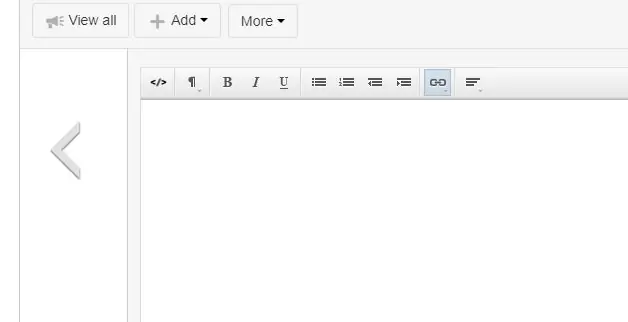
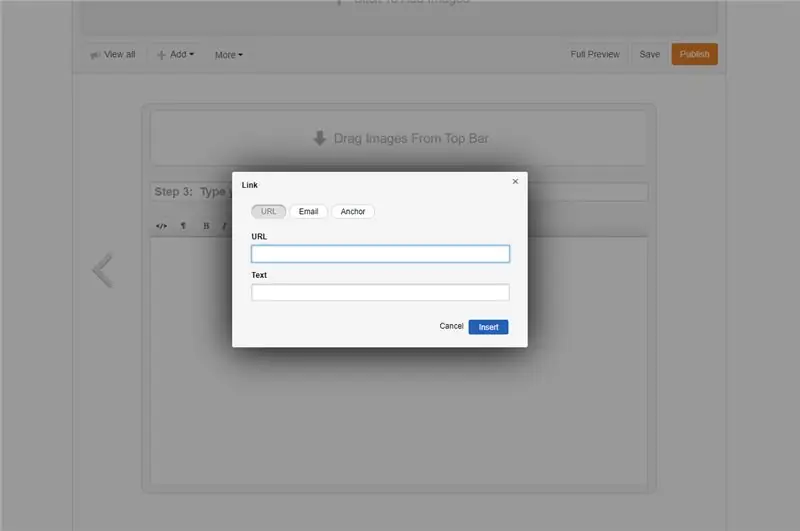
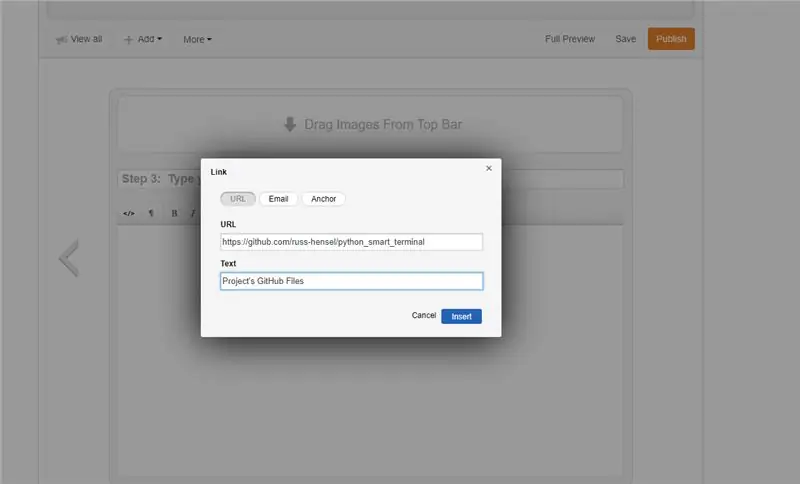
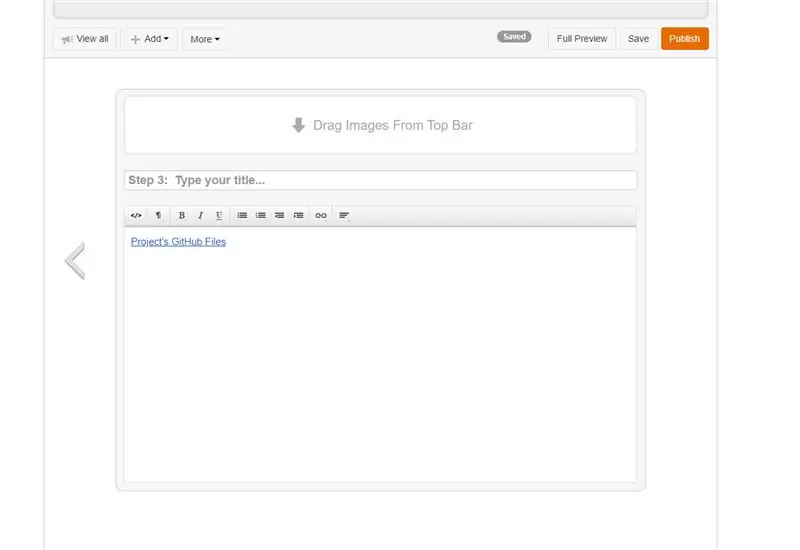
- تصویر 1: روی نماد پیوند (highlighed) کلیک کنید.
- تصویر 2: کادر محاوره ای پیوند را دریافت می کنید.
- تصویر 3: کادر محاوره ای را پر کنید.
- تصویر 4: و پیوند خوبی در دستورالعمل خود دریافت می کنید.
اگر همه این کار را انجام دهند ، مشاهده کد (و دیگر انواع فایل ها) و حتی بارگیری کل مجموعه فایل ها به عنوان یک فایل زیپ زیبا با نام های داخلی و ساختار فهرست حفظ می شود.
من آن را خیلی دوست دارم ، من برمی گردم و تمام دستورالعمل های قدیمی خود را تعمیر می کنم!
مرحله 4: پیوندهای مرتبط
- https://www.instructables.com/id/Include-Code-in-an-Instructable/
- https://www.instructables.com/id/Introduction-to-GitHub/
- https://www.instructables.com/id/Downloading-Code-From-GitHub/
- پایانه پایتون برای اتصال ارزان Pi Arduino
توصیه شده:
دوربین سند لپ تاپ 5 دلاری برای ویدئو کنفرانس: 4 مرحله (همراه با تصاویر)

دوربین مداربسته لپ تاپ 5 دلاری برای کنفرانس ویدئویی: منتشر شده در 20200811 توسط جان E. نلسون [email protected] من اخیراً یک دستورالعمل را منتشر کردم که استفاده از ماژول دوربین لپ تاپ را برای ساختن یک دوربین سند رومیزی برای کنفرانس ویدئویی نشان می دهد. www.instructables.com/id/A-Sub-10-MetaPrax-Documen
IoT باریک: روشنایی هوشمند و اندازه گیری راه را برای یک اکوسیستم بهتر و سالم تر می سازد: 3 مرحله

IoT باریک: روشنایی و اندازه گیری هوشمند راهی را برای یک اکوسیستم بهتر و سالم تر می کند: اتوماسیون تقریباً در هر بخش راه خود را پیدا کرده است. با شروع از تولید ، مراقبت های بهداشتی ، حمل و نقل و زنجیره تامین ، اتوماسیون روز را به نمایش گذاشته است. خوب ، همه اینها بدون شک جذاب هستند ، اما یکی وجود دارد که به نظر می رسد
کهوت! Web 2.0 Tool- دستورالعمل ساخت دستورالعمل برای معلمان: 10 مرحله

کهوت! Web 2.0 Tool- دستورالعمل ساخت امتحان برای معلمان: دستورالعمل زیر به منظور نشان دادن نحوه استفاده از ویژگی Quiz ساخت ابزار وب 2.0 ، Kahoot ، به معلمان در نظر گرفته شده است! کهوت! می تواند به عنوان یک ابزار بازی دیجیتالی برای بازبینی و ارزیابی دانش محتوای دانش آموزان در موضوعات مختلف و
هک برای مشاهده تمام مراحل یک دستورالعمل بدون ورود به سیستم

هک برای مشاهده تمام مراحل یک دستورالعمل بدون ورود به سیستم! هر گونه نرم افزار "هک"! لطفاً توجه نکنید که این فقط یک ترفند کوچک است
نحوه بازگشت به رابط اصلی برای مشاهده دستورالعمل ها: 3 مرحله

نحوه بازگشت به رابط اصلی برای مشاهده دستورالعمل ها: اگر متوجه نشده اید ، رابط کاربری Instructables برای مشاهده موارد برای رتبه بندی برجسته ، محبوب تغییر کرده است | اخیر ، دیدگاه ها و تعصب. من چند شکایت دیدم که آنها از این تغییر خوششان نیامد ، بنابراین برای همه: اینجاست که ما تغییر می دهیم
